Kako promijeniti zadani pretraživač Safarija na iPadu / iPhoneu / Macu
Miscelanea / / August 05, 2021
Safari je izvrsna alternativa za Google Chrome i zadani je web preglednik na Apple uređajima koji izvode Mac OS. Web preglednik nudi mnoštvo značajki koje bi se očekivale vidjeti na modernom pregledniku. Prema zadanim postavkama, kada korisnik upiše pojam za pretraživanje u polje adresne trake, preglednik koristi Googleovu tražilicu za prikaz rezultata.
To je razumljivo jer je Google daleko najpopularnija tražilica u većini regija. Međutim, Google zapravo nije najpouzdanija tražilica. Prati se gotovo svako Google pretraživanje i podaci se šalju Googleu kako bi vam u budućnosti posluživao oglase. Naravno, to nije sve što nije u redu s Google pretraživanjem. Međutim, ako želite promijeniti tražilicu u Safariju za macOS, došli ste na pravo mjesto. U ovom vodiču pokazat ćemo vam korake za promjenu zadane tražilice u Safariju.
Sadržaj
- 1 Koraci za promjenu tražilice u Safariju na macOS X
- 2 Koraci za promjenu zadane tražilice Safarija na iPadu
- 3 Koraci za promjenu zadane tražilice Safarija na macOS-u
- 4 Koraci za promjenu zadane tražilice Safarija na iPhoneu
Koraci za promjenu tražilice u Safariju na macOS X
Slijedeći ove korake možete jednostavno promijeniti zadanu tražilicu u Safariju.
- Pokrenite web preglednik Safari na vašem MacOS uređaju.
- Klikni na Safari opcija koja bi se trebala nalaziti na traci glavnog izbornika na vrhu zaslona.
- Na izborniku morate kliknuti na Postavke.
- Kliknite na pretragu tražiTab u prozoru.
- Sada kliknite padajući izbornik pored Pretraživač opcija.
- S popisa odaberite željenog pružatelja usluga pretraživanja.
Sad ste uspješno promijenili zadanu tražilicu u Safariju. Sada svaki put kad nešto tražite, odabrana tražilica pojavit će se s rezultatima pretraživanja. Trenutno vam Safari omogućuje odabir između četiri popularne tražilice - Google, Bing, Yahoo i DuckDuckGo. Dakle, ako naginjete privatnosti, predlažemo da se toga pridržavate DuckDuckGo. Unatoč tome, sve četiri tražilice imaju svoje prednosti i nedostatke.
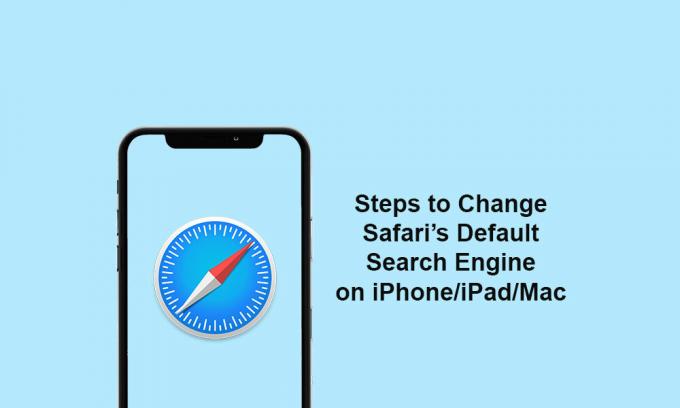
Koraci za promjenu zadane tražilice Safarija na iPadu
- Pokrenite izbornik iPad postavki >> Pomaknite se malo prema dolje i dodirnite Safari.
- Dodirnite tražilicu u kategoriji PRETRAŽIVANJE.
- S popisa odaberite željenu tražilicu.
- To je to. Gotov si.
Koraci za promjenu zadane tražilice Safarija na macOS-u
- Otvorite Safari na Macu >> Sada na padajućem izborniku na vrhu zaslona kliknite Safari.
- Odaberite opciju Preferences ili upotrijebite tipku ⌘ na tipkovnici.
- Dodirnite gumb Pretraživanje >> Kliknite padajući izbornik pored tražilice.
- Zatim s popisa odaberite željenu tražilicu.
Koraci za promjenu zadane tražilice Safarija na iPhoneu
- Idite na iPhone Izbornik postavki >> Pomaknite se malo prema dolje i dodirnite Safari >> Sada dodirnite tražilicu pod opcijom SEARCH.
- Ovdje možete odabrati odgovarajuću tražilicu, a zatim je zatvoriti.
- Počnite koristiti preglednik Safari s odabranom tražilicom.
Nadamo se da vam je ovaj vodič bio koristan i da sada možete lako promijeniti zadani pretraživač Safarija na Mac / iPhone / iPad. Za bilo kakva pitanja javite nam u komentarima ispod.
Subodh voli pisati sadržaj bez obzira na to je li povezan s tehnologijom ili neki drugi. Nakon godinu dana pisanja na tehnološkom blogu, postaje strastven u tome. Obožava igrati igrice i slušati glazbu. Osim blogova, ovisan je o igračkim računalima i curenju pametnih telefona.


![Preuzmite A720FXXU6CRK5 12. prosinca 2018. Sigurnost na Galaxy A7 2017 [Indija]](/f/d413c17b89ea7aadde2cfb34bd2c5c05.jpg?width=288&height=384)
